PS怎么把图片切片?
溜溜自学 平面设计 2022-06-21 浏览:623
大家好,我是小溜,PS怎么把图片切片?今天小溜给大家演示一下,如何制作一张很大的像素海报图片,然后将图片切成小块的方法,那么下面就开始我们的操作演示,希望能够给大家带来帮助。
想要更深入的了解“PS”可以点击免费试听溜溜自学网课程>>
工具/软件
硬件型号:联想(Lenovo)天逸510S
系统版本:Windows7
所需软件:PS CS6
方法/步骤
第1步
打开PS软件,新建一个1920*600的白色画布。
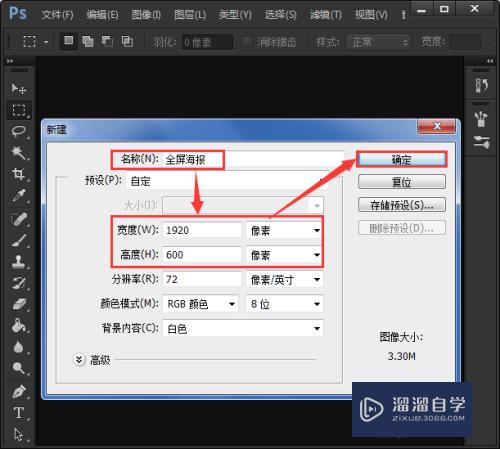
第2步
打开一张图片,将整个海报填充满。
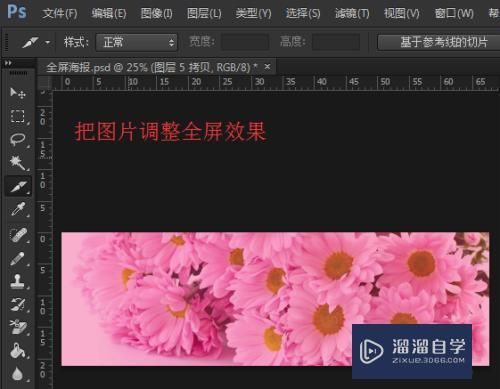
第3步
用【参考线标记好】需要切片的尺寸,比如:“阿里官网首页中间的尺寸是990像素的,像淘宝一般都是950像素的。"先确认好中间尺寸,然后再从中间的图片随意标上两个参考线。
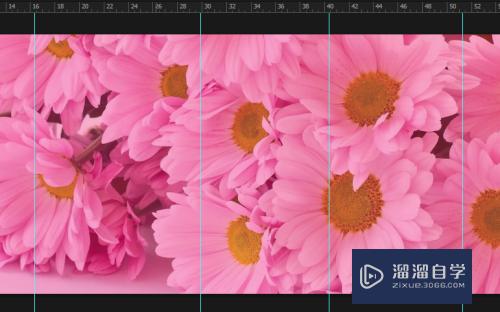
第4步
标线好了,点击左边的【切片工具】——【基于参考线 切片】,已成将整张海的图片切成5张小的图片了。
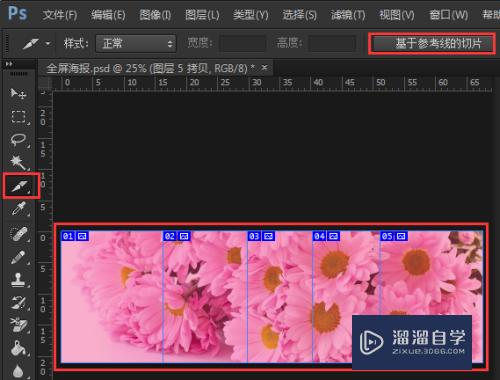
第5步
切片好,接下来最关键的是保存了。点击左上角的【文件】保存【选择存储为Web所有格式】。

第6步
格式一般会选择【PNG的格式】——【保存】,这样保存下来的图片会比较清晰一点。

第7步
保存好的图片,如以下图片中标注红色的是文件夹名称,里面的相关图片已经按切片的名称自动生成了名称和序号。
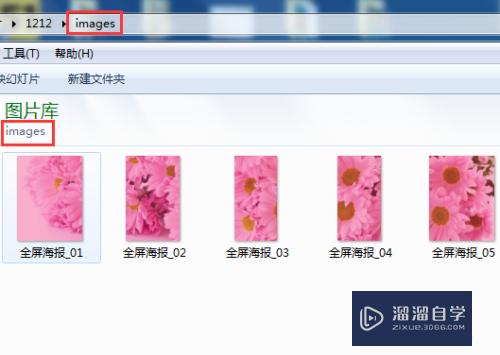
注意/提示
以上就是“PS怎么把图片切片?”的全部内容了,如果大家想要了解更多的内容,可以关注溜溜自学网,我们每天都会为大家带来更多的软件相关知识,供大家学习参考。
相关文章
距结束 04 天 19 : 20 : 53
距结束 00 天 07 : 20 : 53
首页








